Thủ Thuật
Cách tạo viền cho ảnh trong Photoshop
Để cho bức ảnh trở nên lung linh và đẹp hơn, đặc biệt là những bức ảnh chụp chân dung hay ảnh nghệ thuật. Bài viết hôm nay PKMacBook sẽ hướng dẫn các bạn cách tạo viền cho ảnh trong Photoshop một cách đơn giản, các bạn hãy cùng đón xem nhé!
Đầu tiên, các bạn hãy mở ảnh lên và tạo một Layer mới bằng cách bấm Ctrl + Shift + N.
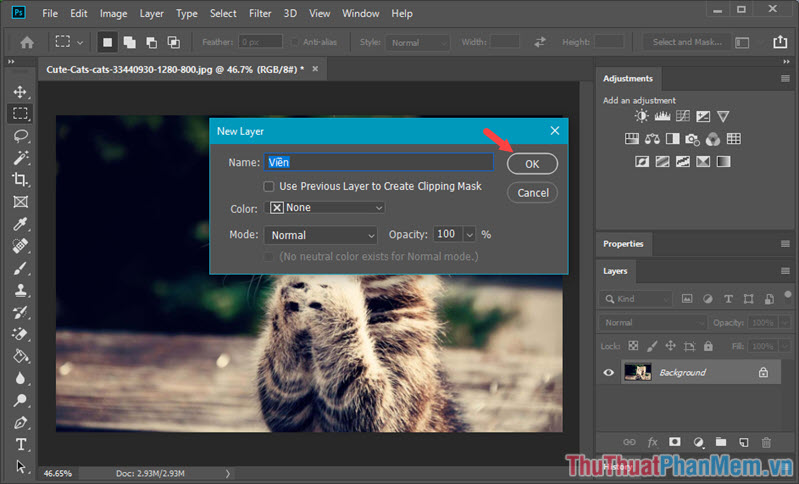
Bước 1: Tại layer mới đó, các bạn bấm Ctrl + A để khoanh vùng toàn bộ bức ảnh. Sau đó kích chuột phải vào vùng chọn đó chọn Stroke…
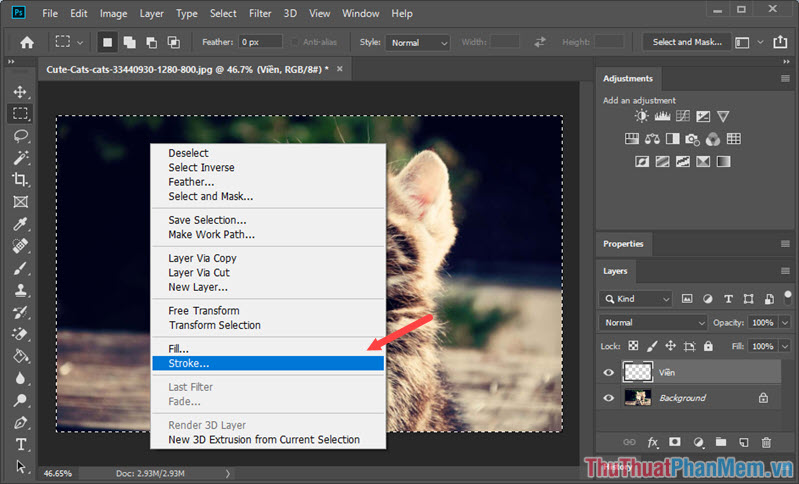
Bước 2: Hộp thoại Stroke hiện lên, các bạn chọn thông số lần lượt như hình: Chọn độ dày của viền (Width) và chọn màu sắc (Color). Trong mục Blending phần Mode để các bạn tuỳ chỉnh các chế độ trộn màu (Blending Options), phần Opacity để chỉnh độ trong suốt của viền. Chỉnh xong, các bạn bấm OK để lưu lại thiết lập.
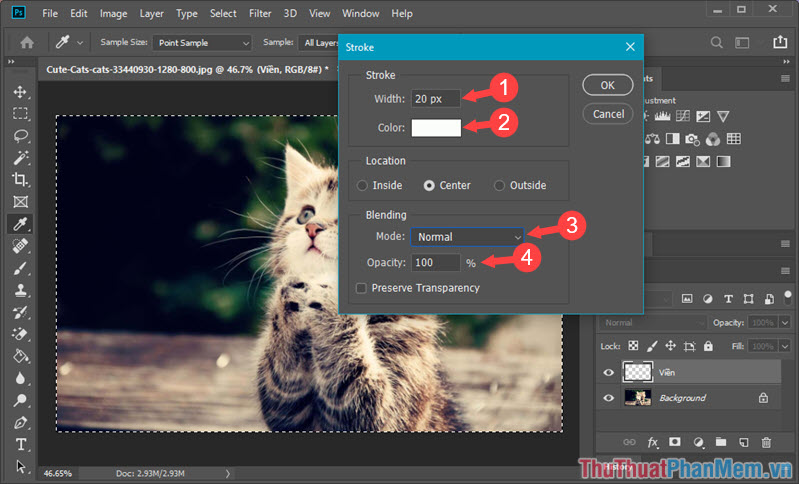
Bước 3: Các bạn bấm Ctrl + D để bỏ vùng chọn.
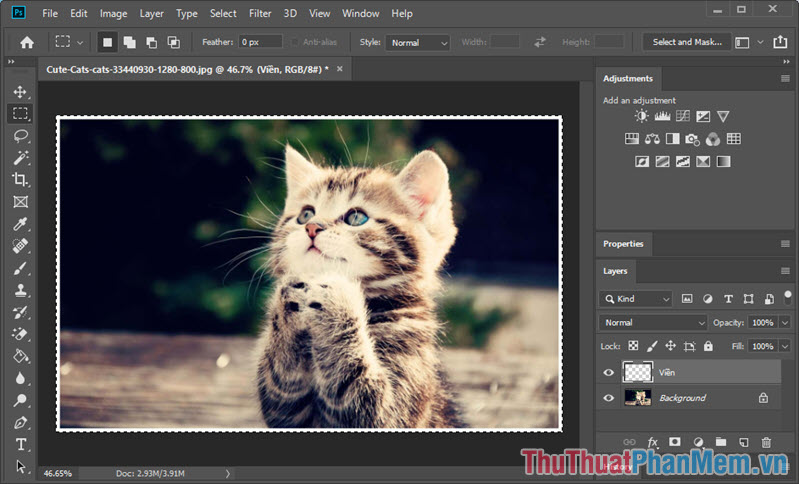
Cuối cùng, bức ảnh hoàn thành với khung viền được tạo như hình dưới là xong.

Qua bài viết này, hi vọng các bạn biết được thêm một kiến thức rất hữu ích trong Photoshop đó là tạo viền cho ảnh. Với cách tạo viền này, các bạn có thể sáng tạo một số cách khác như tạo viền cho đối tượng để làm nổi bật chúng so với nền hoặc tạo viền mờ nghệ thuật cho ảnh. Chúc các bạn thành công!
Nguồn tham khảo từ Internet
Bài viết cùng chủ đề:
-
Cách viết căn bậc 2 trong Word
-
Cách đánh dấu tích trong Word
-
Cách thu hồi thư đã gửi, Recall mail trong Outlook
-
Cách đổi Inch sang cm trong Word 2016
-
Top 5 Phần mềm thiết kế nhà miễn phí tốt nhất hiện nay 2021
-
Cách chuyển Excel sang PDF, chuyển file Excel sang PDF nhanh chóng, giữ đúng định dạng
-
Cách cài chế độ truy bắt điểm trong CAD
-
Cách đánh số trang trong Word 2016
-
Những stt buông tay hay nhất
-
Cách chụp màn hình Zalo
-
Hướng dẫn cách đặt Tab trong Word
-
Cách chỉnh khoảng cách chuẩn giữa các chữ trong Word
-
Các cách tải nhạc về máy tính đơn giản, nhanh chóng
-
Xoay ngang 1 trang bất kỳ trong Word
-
Cách sửa lỗi chữ trong Word bị cách quãng, chữ bị cách xa trong Word
-
Cách thêm font chữ vào PowerPoint, cài font chữ đẹp cho PowerPoint
















